1- برای نصب Active Directory ابتدا اسم کامپیوتر را انتخاب کنید.
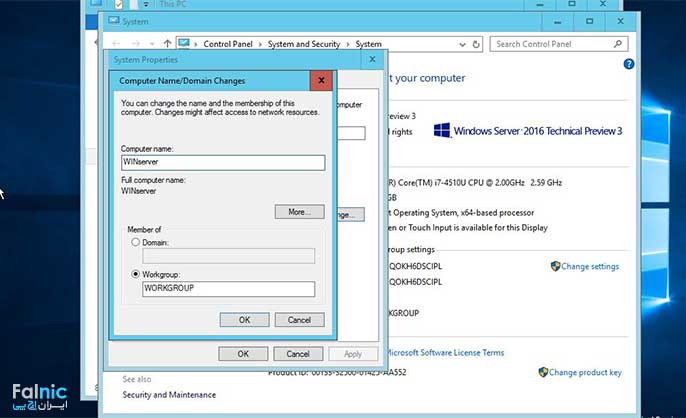
2- سپس IP سرور را تنظیم کنید.
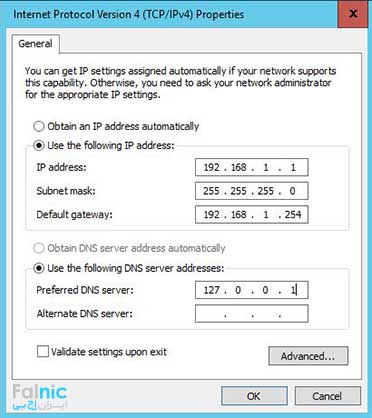
3- در مرحله بعد به نصب Active Directory خواهیم رسید. در win srv 2008 r2 در run دستور dcpromo را میزنیم و به نصب Active Directory میپردازیم اما از win srv 2008 r2 به بعد در server manager باید add roles را انتخاب کنیم.
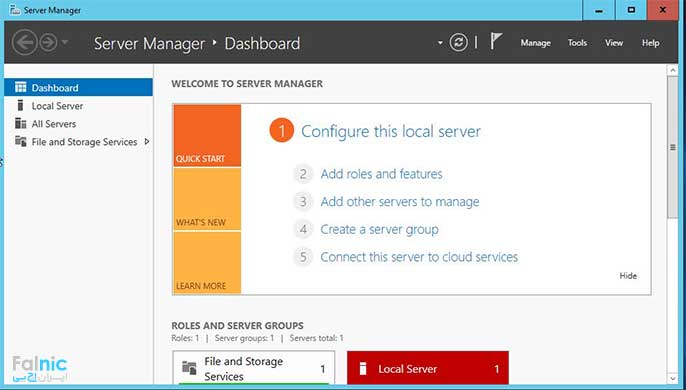
4- بعد از زدن Add Roles در صفحه بعد یک سری توضیحات در نصب میدهد.
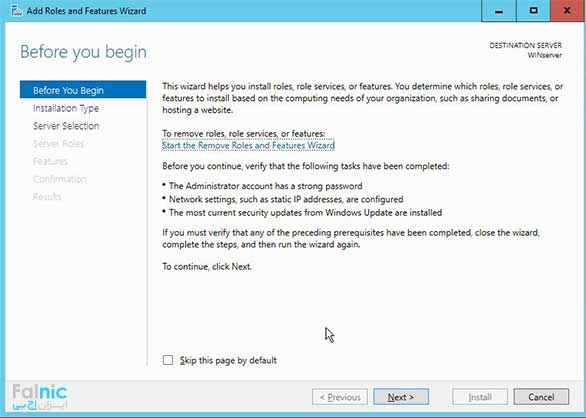
5-در قسمت بعد مدل نصب را سرور را بر روی role-based or feature-based installation انتخاب میکنیم.
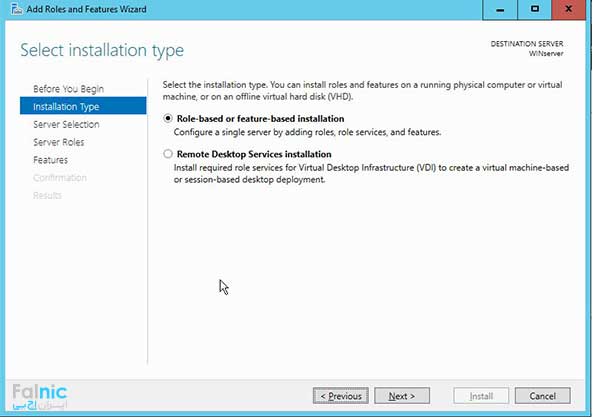
6- در مرحله بعد، محل سرور را انتخاب میکنیم.
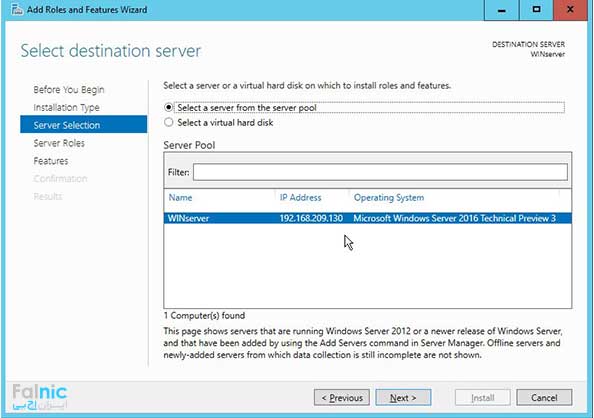
7- در قسمت بعد role های dns و Active Directory انتخاب میکنیم.
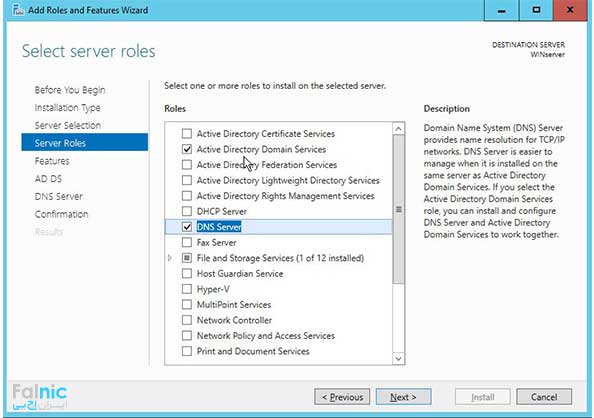
8- حال در این قسمت، features های مورد نیاز را Add میکنیم.
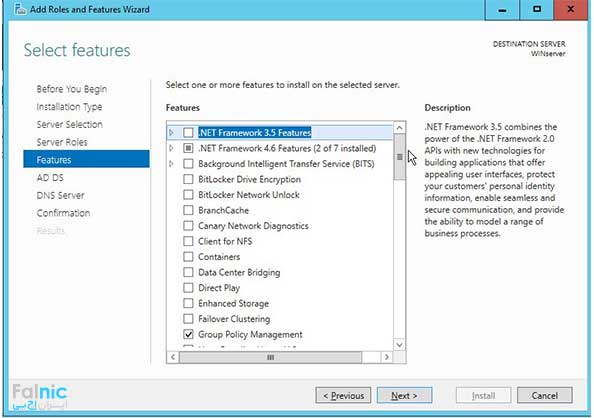
9- در قسمتهای بعد یک سری توضیحات است که در صورت نیاز میتوانید آنها را خوانده و بعد به بخش confirmation بروید.
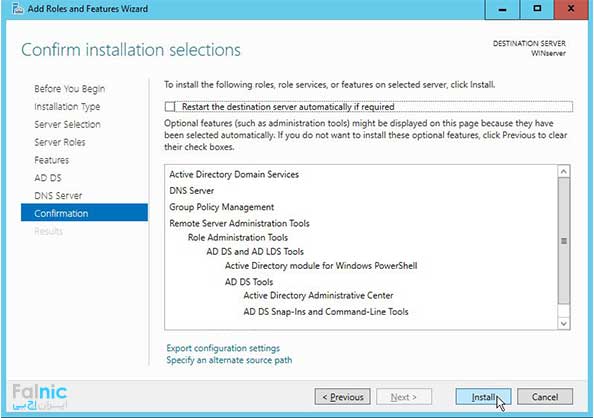
10- سپس بر روی Install کلیک کرده و بعد از نصب گزینه Promote this server to a domain controller انتخاب میکنیم.
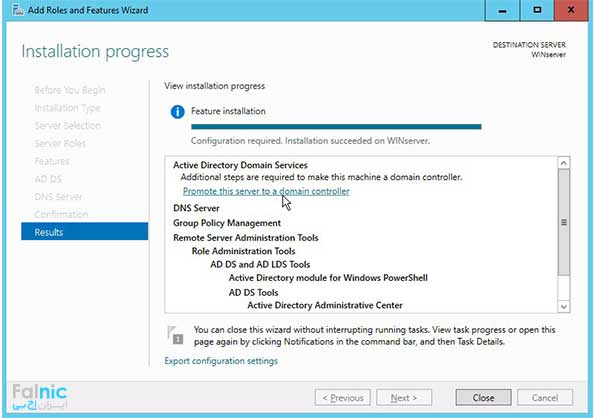
11- در قسمت بعد نوع domain را انتخاب و سپس نام domain را انتخاب میکنیم.
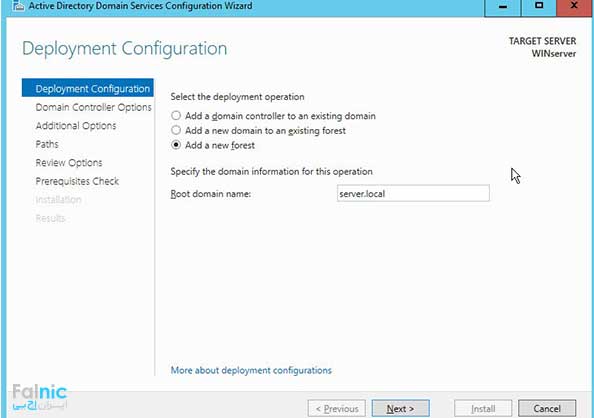
12- در قسمت بعد یک پسورد Complex برای Active Directory وارد میکنیم و اگر سیستمی داریم که با سرورهای قدیمیتر کار میکنند، میتوانیم در این بخش تعیین کنیم که سرورهای قدیمی را هم پوشش بدهد.
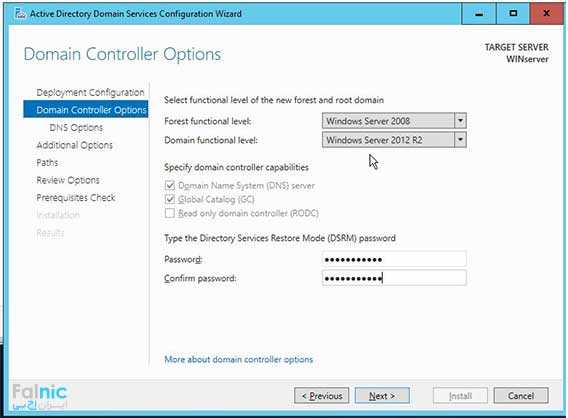
13- سپس و در مرحله بعد، به DNS میرسیم.
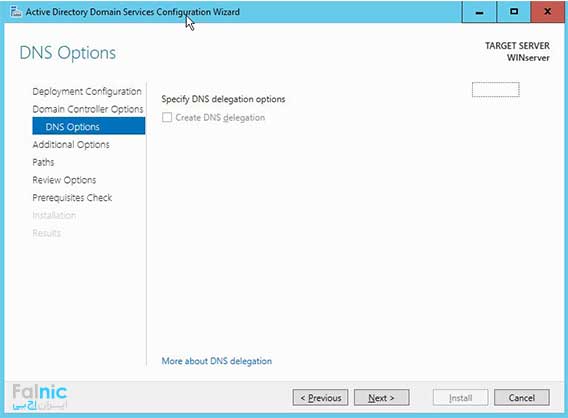
14- بعد به انتخاب اسم NetBios سیستم میرسیم که در این مرحله یک اسم برای آن انتخاب میکنیم.
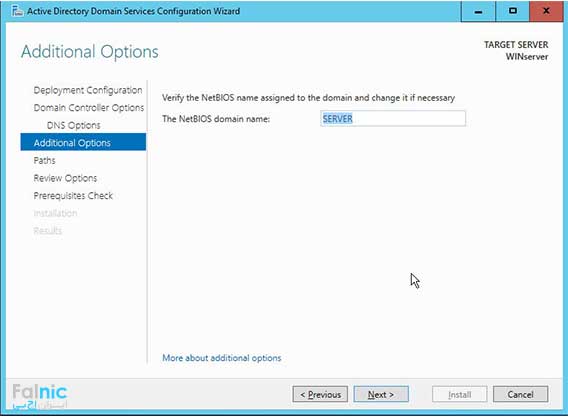
15- در مرحله بعد، محل ذخیره کردن اطلاعات مثل Log سیستم را مشخص میکنیم.
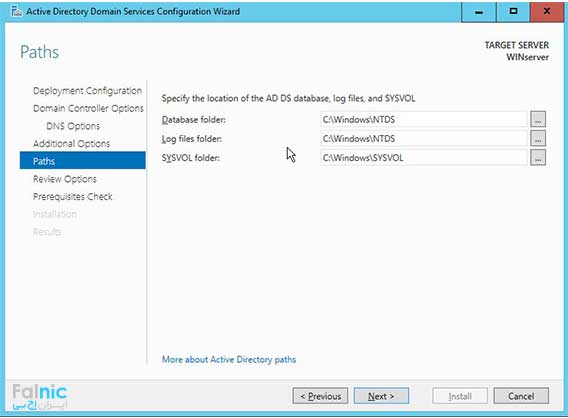
16- سپس بعد از گذراندن این مرحله، خلاصهای از تنظیمات را به ما نشان میدهد.
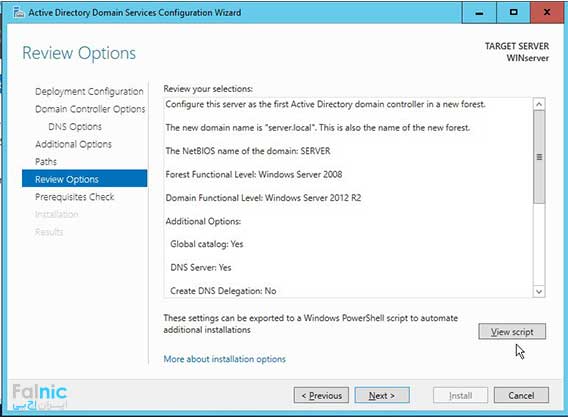
و در مرحله آخر بر روی Install کلیک میکنیم . بعد از اتمام نصب، سیستم Restart میشود و Active Directory با موفقیت نصب خواهد شد.
